Bạn có biết rằng mình hoàn toàn có thể ký văn bản, hợp đồng trên iPhone một cách dễ dàng? Đọc ngay bài viết này để nắm được ngay cách tạo chữ ký cá nhân trên iPhone và dùng chúng trên văn bản, hình ảnh của mình để tạo dấu ấn riêng nhé.
Tạo chữ ký cá nhân trong văn bản, email trên iPhone
Bạn muốn tạo ra phiên bản chữ ký điện tử của riêng mình để đính kèm cho email hay văn bản trên iPhone, hãy thực hiện theo các thao tác sau.
Bước 1: Truy cập vào Mail, bấm vào biểu tượng Thư mới.
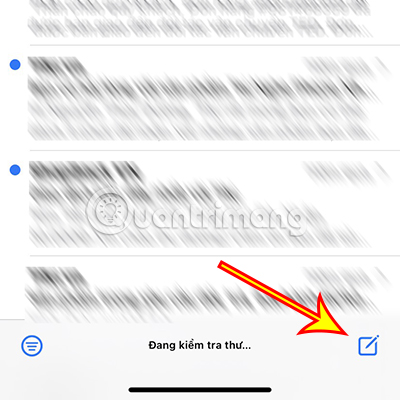
Bước 2: Giao diện viết email xuất hiện, ấn vào phần nội dung email và nhấn chọn biểu tượng bút ở bàn phím.

Bước 3: Ấn vào biểu tượng dấu + ở thanh công cụ dưới màn hình.Chọn phần Chữ ký.
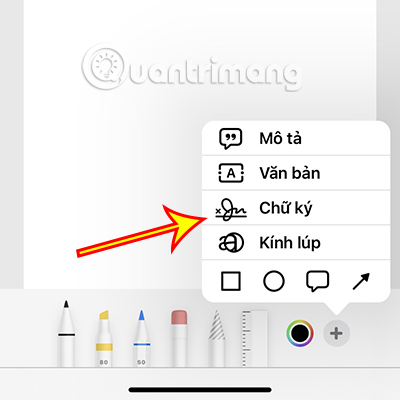
Bước 4: Dùng một ngón tay để ký tên bạn lên giao diện mới vừa xuất hiện. Sau đó bấm Xong. Bạn cũng có thể bấm nút Xóa để tiến hành ký lại nếu chưa hài lòng với chữ đã ký.
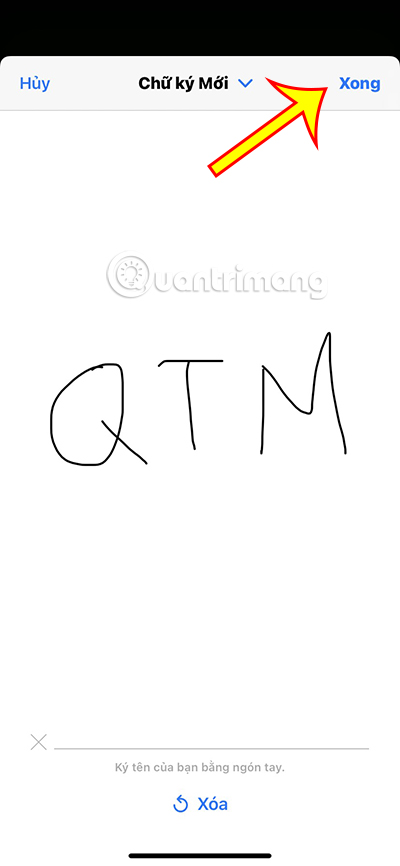
Bước 5: Phần chữ ký bạn vừa ký xuất hiện, bạn có thể tùy chỉnh độ to nhỏ của chữ ký bằng cách điều chỉnh khung xanh bao quanh chữ ký. Tiếp theo bấm Xong.
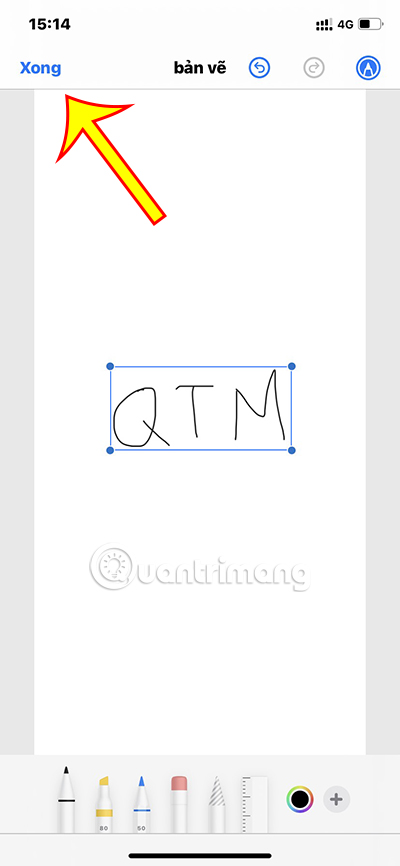
Bước 6:Chọn Chèn hình vẽ để bổ sung chữ ký vào email.
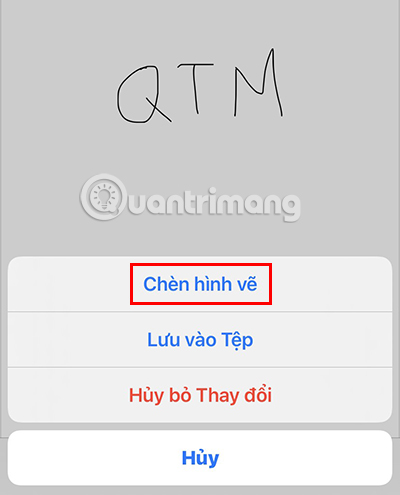
Vậy là bạn đã tạo được chữ ký để chèn vào email. Chữ ký bạn vừa tạo này còn được lưu lại và có thể sử dụng ở những lần tiếp theo.
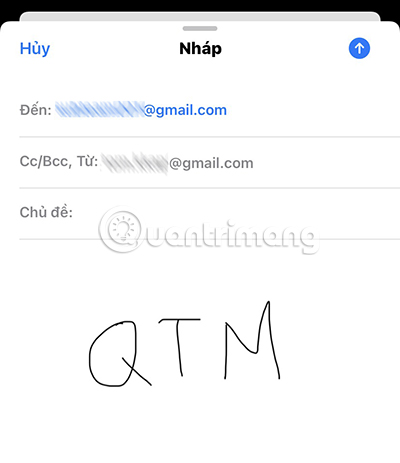
Cách chèn chữ ký cá nhân vào hình ảnh trên iPhone
Ngoài việc chèn chữ ký vào văn bản, email... bạn hoàn toàn có thể thêm chữ ký của mình vào hình ảnh chỉ với vài bước sau.
Bước 1: Ấn vào ảnh mà bạn muốn chèn chữ ký.
Bước 2: Chọn nút Sửa ở trên cùng bên phải màn hình.

Bước 3: Ấn vào biểu tượng bút ở trên cùng bên phải giao diện chỉnh sửa ảnh.

Bước 4: Nhấn vào biểu tượng dấu + ở thanh công cụ. Chọn mục Chữ ký.

Bước 5: Chữ ký bạn đã tạo sẵn ở phần đầu hiện ra. Bạn có thể bấm vào để chèn trực tiếp chữ ký vào hình ảnh.
Ngoài ra bạn cũng có thể ấn vào Thêm hoặc Xóa chữ ký để bổ sung chữ ký mới hoặc loại bỏ chữ ký trước đó.
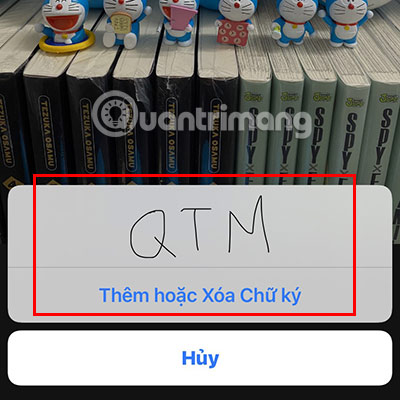
Bước 6: Ấn Xong để hoàn tất quá trình chèn chữ ký của bạn vào hình ảnh.
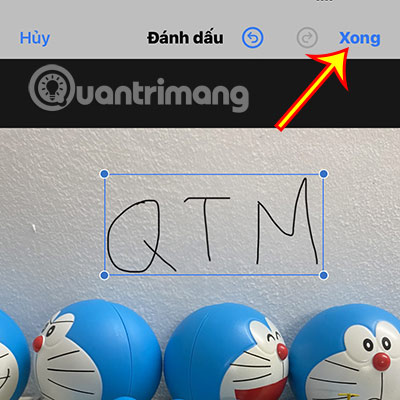
Bài viết này đã giúp bạn nắm được Cách tạo chữ ký cá nhân trên iPhone một cách nhanh chóng và dễ dàng. Bạn còn muốn biết thủ thuật gì khác trên iPhone không? Hãy nói cho Quantrimang biết nhé.
Xem thêm:
 Công nghệ
Công nghệ  AI
AI  Windows
Windows  iPhone
iPhone  Android
Android  Học IT
Học IT  Download
Download  Tiện ích
Tiện ích  Khoa học
Khoa học  Game
Game  Làng CN
Làng CN  Ứng dụng
Ứng dụng 




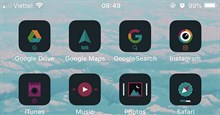













 Linux
Linux  Đồng hồ thông minh
Đồng hồ thông minh  macOS
macOS  Chụp ảnh - Quay phim
Chụp ảnh - Quay phim  Thủ thuật SEO
Thủ thuật SEO  Phần cứng
Phần cứng  Kiến thức cơ bản
Kiến thức cơ bản  Lập trình
Lập trình  Dịch vụ công trực tuyến
Dịch vụ công trực tuyến  Dịch vụ nhà mạng
Dịch vụ nhà mạng  Quiz công nghệ
Quiz công nghệ  Microsoft Word 2016
Microsoft Word 2016  Microsoft Word 2013
Microsoft Word 2013  Microsoft Word 2007
Microsoft Word 2007  Microsoft Excel 2019
Microsoft Excel 2019  Microsoft Excel 2016
Microsoft Excel 2016  Microsoft PowerPoint 2019
Microsoft PowerPoint 2019  Google Sheets
Google Sheets  Học Photoshop
Học Photoshop  Lập trình Scratch
Lập trình Scratch  Bootstrap
Bootstrap  Năng suất
Năng suất  Game - Trò chơi
Game - Trò chơi  Hệ thống
Hệ thống  Thiết kế & Đồ họa
Thiết kế & Đồ họa  Internet
Internet  Bảo mật, Antivirus
Bảo mật, Antivirus  Doanh nghiệp
Doanh nghiệp  Ảnh & Video
Ảnh & Video  Giải trí & Âm nhạc
Giải trí & Âm nhạc  Mạng xã hội
Mạng xã hội  Lập trình
Lập trình  Giáo dục - Học tập
Giáo dục - Học tập  Lối sống
Lối sống  Tài chính & Mua sắm
Tài chính & Mua sắm  AI Trí tuệ nhân tạo
AI Trí tuệ nhân tạo  ChatGPT
ChatGPT  Gemini
Gemini  Điện máy
Điện máy  Tivi
Tivi  Tủ lạnh
Tủ lạnh  Điều hòa
Điều hòa  Máy giặt
Máy giặt  Cuộc sống
Cuộc sống  TOP
TOP  Kỹ năng
Kỹ năng  Món ngon mỗi ngày
Món ngon mỗi ngày  Nuôi dạy con
Nuôi dạy con  Mẹo vặt
Mẹo vặt  Phim ảnh, Truyện
Phim ảnh, Truyện  Làm đẹp
Làm đẹp  DIY - Handmade
DIY - Handmade  Du lịch
Du lịch  Quà tặng
Quà tặng  Giải trí
Giải trí  Là gì?
Là gì?  Nhà đẹp
Nhà đẹp  Giáng sinh - Noel
Giáng sinh - Noel  Hướng dẫn
Hướng dẫn  Ô tô, Xe máy
Ô tô, Xe máy  Tấn công mạng
Tấn công mạng  Chuyện công nghệ
Chuyện công nghệ  Công nghệ mới
Công nghệ mới  Trí tuệ Thiên tài
Trí tuệ Thiên tài